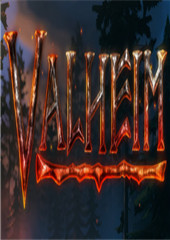非常简单实用的电脑重装系统教程
时间:2020-10-17 17:15:33

方法一:在线重装系统(以win10为例)
一、准备工具
1、正常使用的电脑(需要上网)
2、小白一键重装系统
二、安装思路
1、下载小白一键重装工具
2、按照提示下载系统,接着就是自动化
3、重启后安装系统,大功告成!
三、注意事项
1、请关闭电脑杀毒软件
2、除了系统盘外的磁盘空间必须大于8G
四、安装步骤
1、百度搜索“小白一键重装系统”,或者网址输入http://www.xiaobaixitong.com/下图所示:
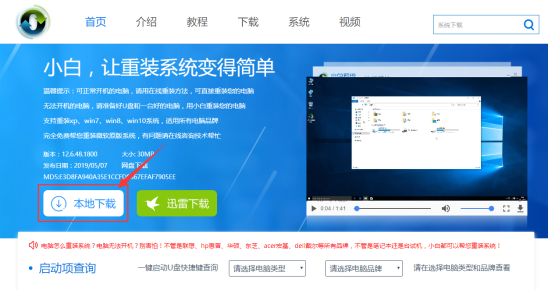
2、打开我们下载好的小白一键重装系统,接着自动检测本地环境,下图:
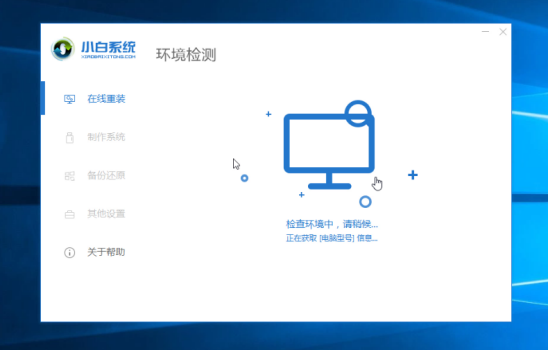
3、选择要安装的系统,然后点击 “安装此系统”,下图:
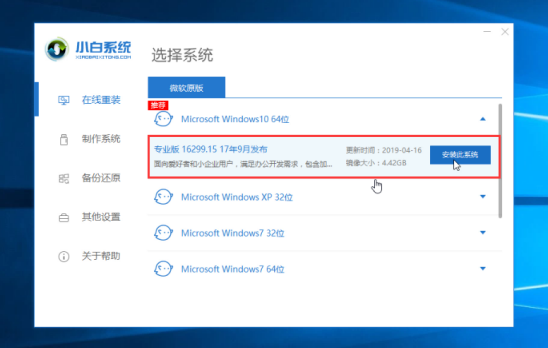
4、选择我们要的安装的软件,不需要就去掉勾选,然后点击下一步,下图:
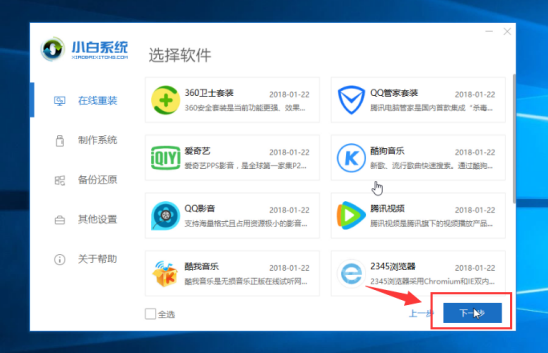
5、接着进入下载系统的环境,只要耐心等待,接着环境部署完成,10秒自动重启电脑,下图:
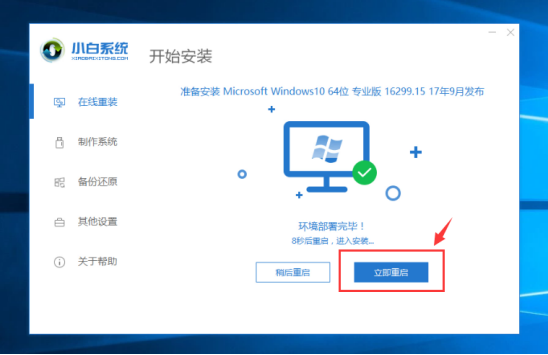
6、电脑重启后自动选择进PE系统,接着自动安装系统,安装后自动重启。下图:
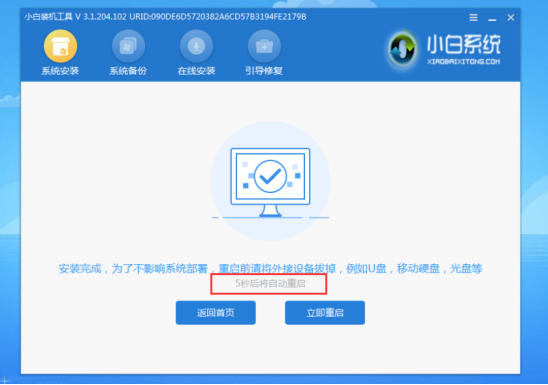
7、电脑经过多次重启后自动进入系统,就可以正常使用了。下图:
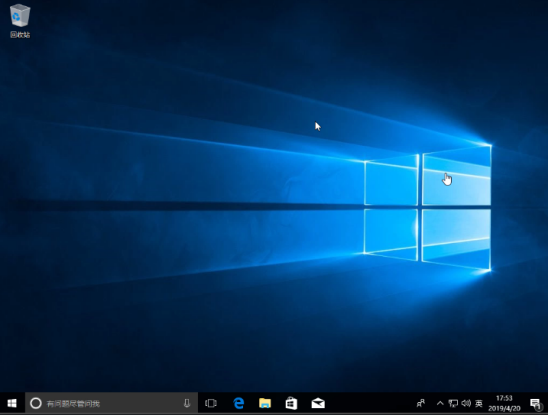
以上就是电脑在线安装系统的教程。下面看下另外一种安装系统的方法,U盘重装系统,这个并非必要的方法,仅对系统坏了,黑屏、电脑中毒等操作哦。
方法2:U盘重装系统(以win7为例)
一、准备工具
1、正常使用的电脑(需要上网)
2、小白一键重装系统
3、一个8G的U盘(备份好U盘资料,制作会格式化)
二、安装思路
1、下载小白一键重装工具
2、制作U盘工具
3、插到需要重装的电脑进PE安装系统,大功告成!
三、注意事项
1、请关闭电脑杀毒软件
2、除了系统盘外的磁盘空间必须大于8G
四、安装步骤
1、把U盘插到正常的电脑上面,然后打开小白一键重装系统工具,接着等待本地环境检测完成,下图:
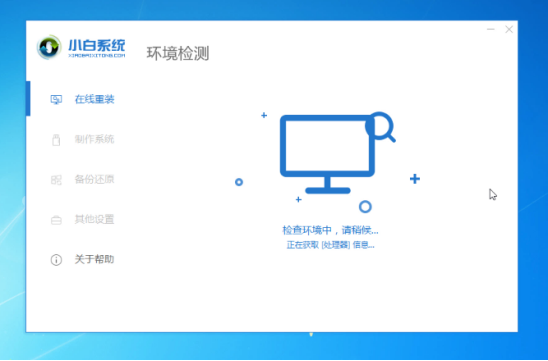
2、选择左侧的 制作系统,然后点击 开始制作按钮,下图:
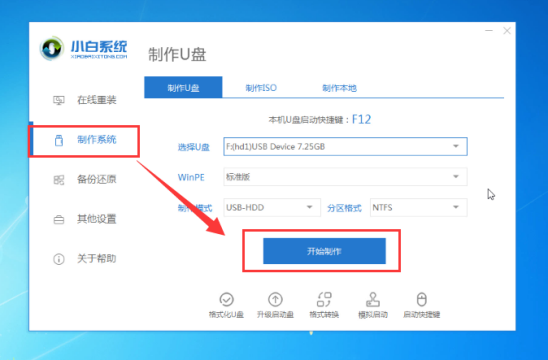
3、选择好下载的系统点击开始制作,下图所示:
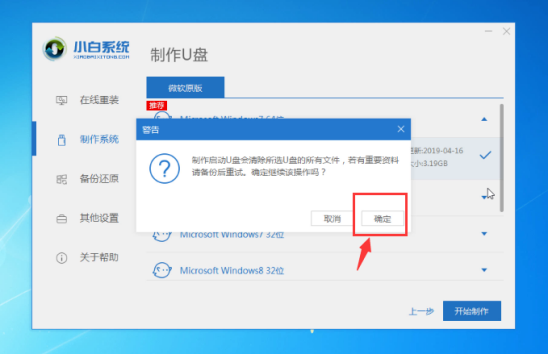
4、等待下载系统及制作好U盘工具,会提示制作成功,这样工具就制作好了,接着插到需要重装的电脑上,下图:
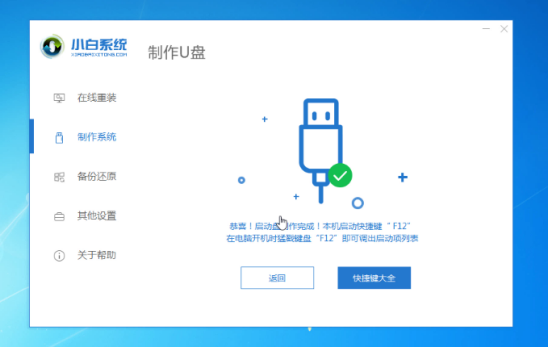
5、U盘插上后重启电脑,按启动热键F12,针对不同的机型启动热键有所不同,一般是F12、F8、F9、F11、Esc,可以参考下图的热键大全,下图所示:
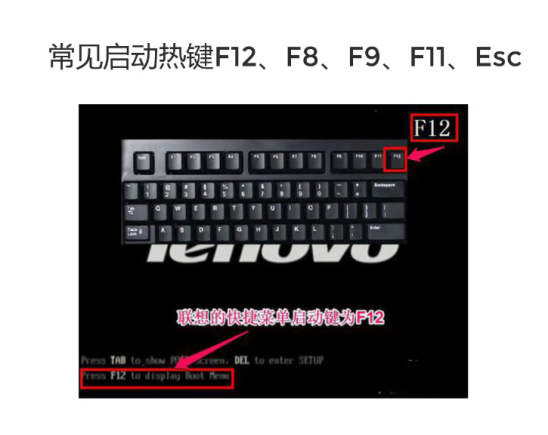
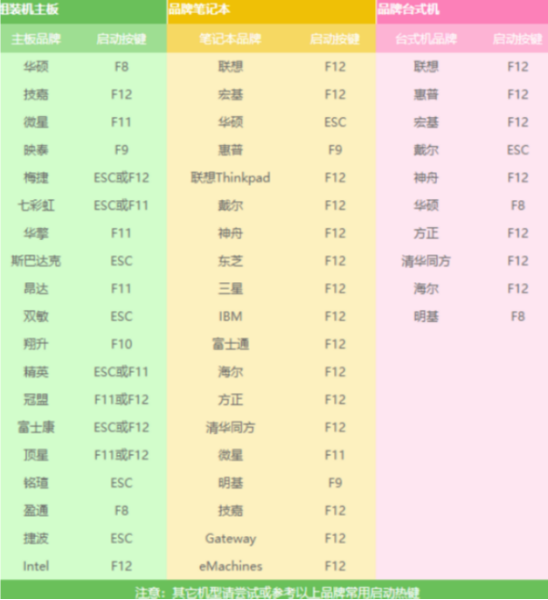
6、接着出现启动菜单栏,我们选择U盘的选项,下图所示:
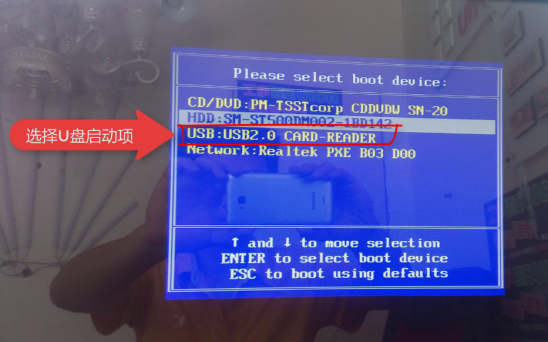
7、出现小白系统的界面,我们选择【1】启动 Win10x64PE的选项,按回车键确定,下图:
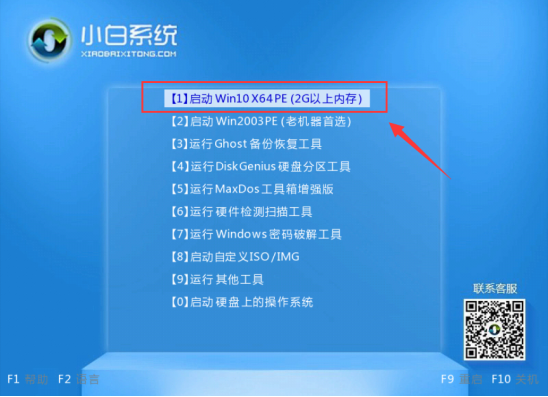
8、耐心等候2-3分钟自动进入PE界面,然后选择我们需要安装的系统,点击 安装按钮,接着选择安装的位置为系统C盘,然后点击 开始安装,下图所示:
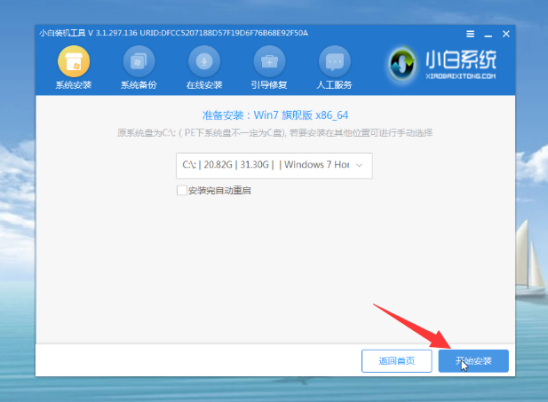
9、安装完成后,点击立即重启,请拔掉U盘工具哦,下图:
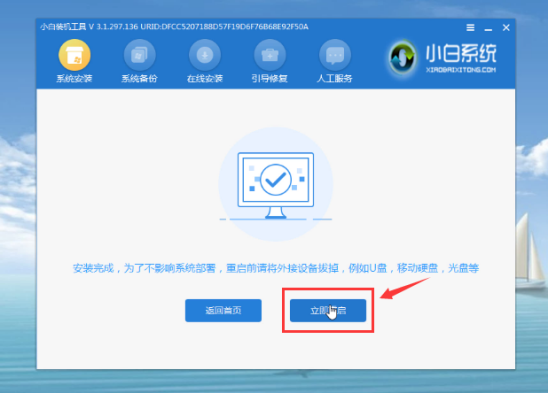
10、安装完成后自动进入系统,这样就大功告成了。

以上就是电脑重装系统的两个详细的方法,可以发现在线安装非常方便和快速。小白系统,让重装系统变得简单。
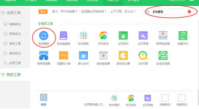
如果你想使用360来重装自己的电脑系统,但是不知道怎么操作的话,下面让我们一起来看一下360重装系统步骤吧。 工具/原料: 系统版本:win10 品牌型号:惠普 软件版本:360 360重装系统步

有不少小伙伴都有重装系统的需求,但是对于电脑小白用户来说,重装系统并不件简单的事情。最近就有使用华硕电脑的网友想更换系统,但是不知道华硕电脑怎么重装系统。下面小编就给
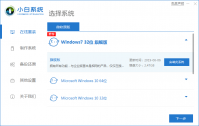
重装系统要多少钱都不如自己安装系统?当电脑遭受宕机的时候,一般电脑的系统已经坏了,所以很多人都会为了让自己的工作效率提高一点,考虑给电脑重装系统,那么 如何给电脑重装

无论在我们日常学习还是工作中,都离不开windows10重装系统。因为现在是信息化的时代,任何东西都离不开电脑。当我们的电脑出现了问题,那就必须通过windows10重装系统来解决它,下面就
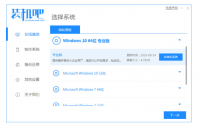
很多网友使用的是惠普电脑,但是具体怎么重装系统呢?很多电脑新手都不太清楚,今天小编就和大家说说惠普电脑重装系统教程,希望能够帮助到大家。 工具/原料: 系统版本:windows 10
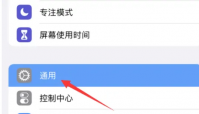
平板电脑重装系统的方法和步骤是什么?当大家在使用平板电脑的时候,如果遇到系统卡顿的情况,那么就必须要进行还原,设置来重装系统下面是小编提供的具体操作和步骤。 工具/原料


小蜜一键重装系统,小蜜一键重装系统是一款系统重新软件,可以帮助用户一键重装系统,不需要复杂的操作即可搞定,多系统可选,操作简单,实用性强,是一款很好的系统重装软件。,您可以免费下载。

小兵一键重装系统是在线重装系统软件,云端匹配,高速下载,无需技术,傻瓜式一键在线重装,全面支持UEFI+GPT,自动注入usb3.0+NVME驱动,完美支持一键重装xp、win7、win10,系统想换就换,

小白一键重装系统,小白一键重装系统重装系统工具是一款简单高效的系统重装软件,可以一键重装win7系统、一键重装系统win8以及快速完成xp系统重装,人人都能成为系统重装大师,您可以免费下载。

大番茄一键重装系统是一款傻瓜式的电脑系统重装软件。大番茄一键重装系统无需任何技术就可以一键重装XP/WIN7系统,真正实现一键点击就能重装,让每一个用户都可以自己安装系统。 软

51重装系统是一款非常实用的装机软件,它的页面简洁友好,功能强大,全自动一键在线装机,支持原版系统安装,系统想换就换,有需要的朋友不要错过了,欢迎下载使用。 功能介绍 操